这期内容当中小编将会给大家带来有关如何在elcipse中安装lombok插件,文章内容丰富且以专业的角度为大家分析和叙述,阅读完这篇文章希望大家可以有所收获。
1.前往官网下载:https://projectlombok.org/downloadlombok.jar
2.将lombok.jar放在eclipse的安装目录下。
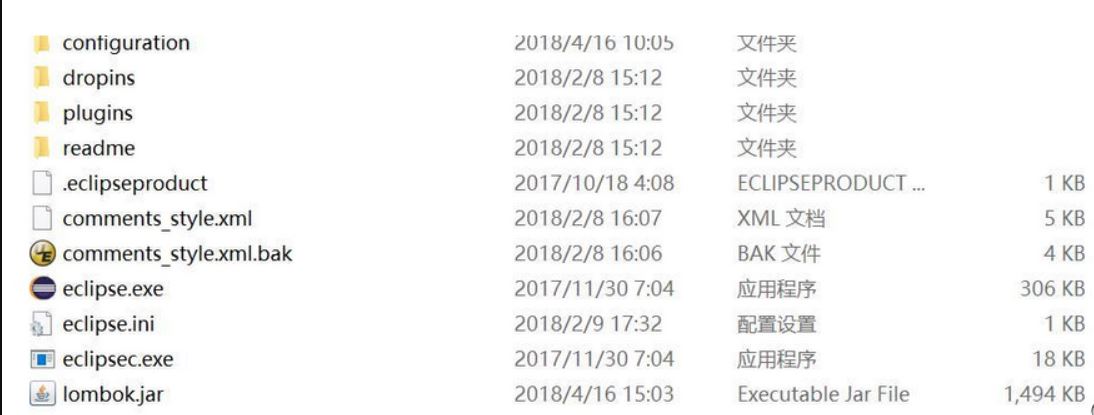
3.在eclipse的安装目录下。shift+右键 ->在此处打开shell窗口,执行命令

4.会出现如下安装窗口
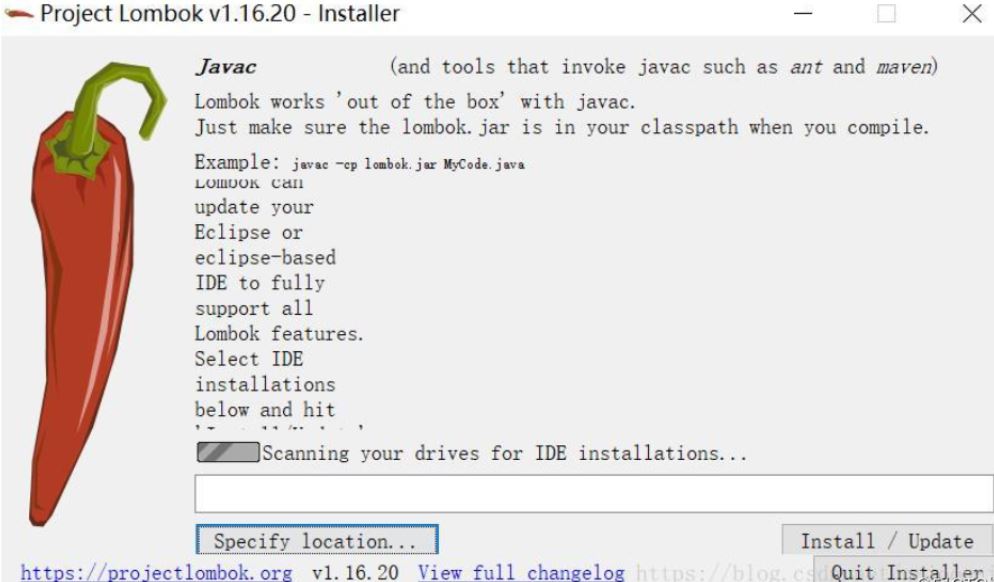
5.点击Specify location.. 选择eclipse 的安装目录。然后点击install/update

6. 安装成功,退出,在eclipse.ini中会看到新增lombok.jar一行
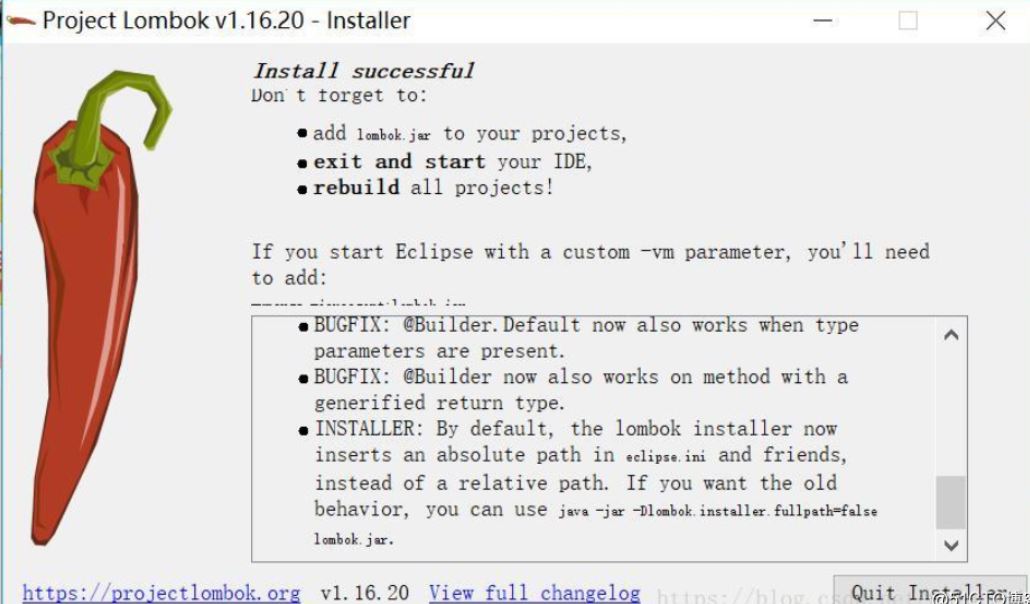
7.完成之后的Eclipse.init当中会有以下条列

8.有时后可能这样自动安装的路径导致eclipse无法启动,可以将eclipse.ini文件自动追加的一行修改为下图所示
-Xbootclasspath/a:lombok.jar
-javaagent:lombok.jar

8.启动eclipse 就可以了。
上述就是小编为大家分享的如何在elcipse中安装lombok插件了,如果刚好有类似的疑惑,不妨参照上述分析进行理解。如果想知道更多相关知识,欢迎关注亿速云行业资讯频道。
亿速云「云服务器」,即开即用、新一代英特尔至强铂金CPU、三副本存储NVMe SSD云盘,价格低至29元/月。点击查看>>
免责声明:本站发布的内容(图片、视频和文字)以原创、转载和分享为主,文章观点不代表本网站立场,如果涉及侵权请联系站长邮箱:is@yisu.com进行举报,并提供相关证据,一经查实,将立刻删除涉嫌侵权内容。